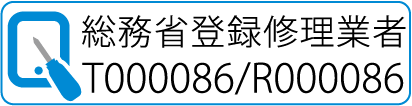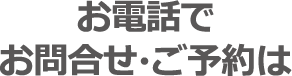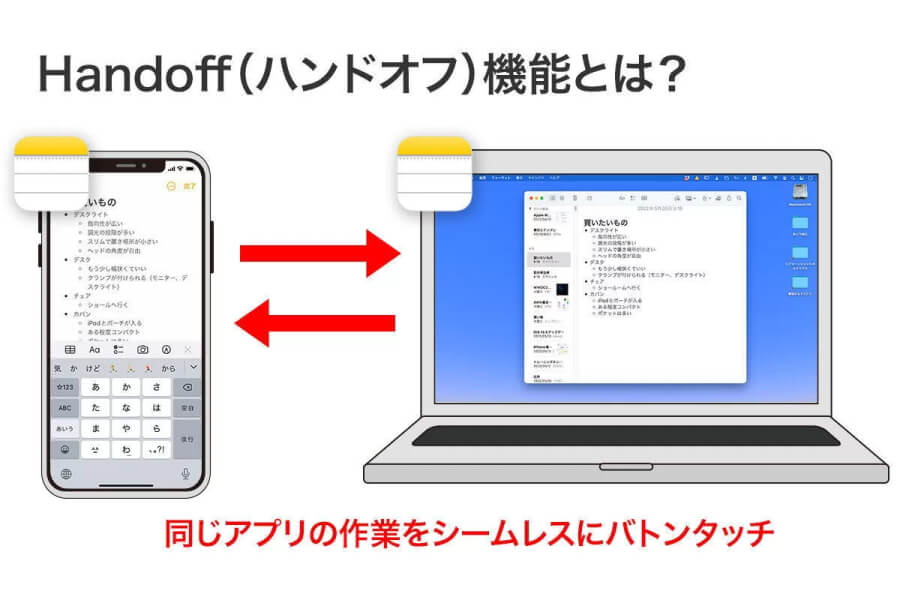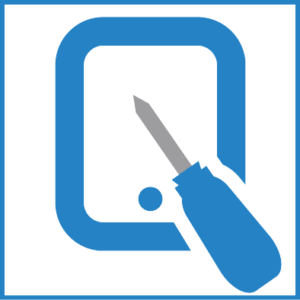iPhone!iPad!Mac!途中から別のデバイスで作業をしたい!という場合に大変便利にお使い頂けます!(^▽^)o
得報!!ガラス・液晶・バッテリーの主要修理価格を大幅値下げ!!(^o^)!
ぜひ!近隣の他店さまとお比べ下さいませ!!(^o^)v
iPhoneとiPad、Macには、共通するアプリが多数用意されています!\(^o^)/
メモ、メール、Safariなどの純正アプリだけでなく、サードパーティ製アプリでもiPhone/iPad版、Mac版を提供しているものが少なくありません!(^o^)v
iPhoneで作業を始めたけれど、途中からMacの同じアプリで作業をしたい、逆に途中からiPhoneで作業をしたい、という場合は「Handoff(ハンドオフ)」機能がシームレスな引き継ぎをサポートしてくれます!(^▽^)o
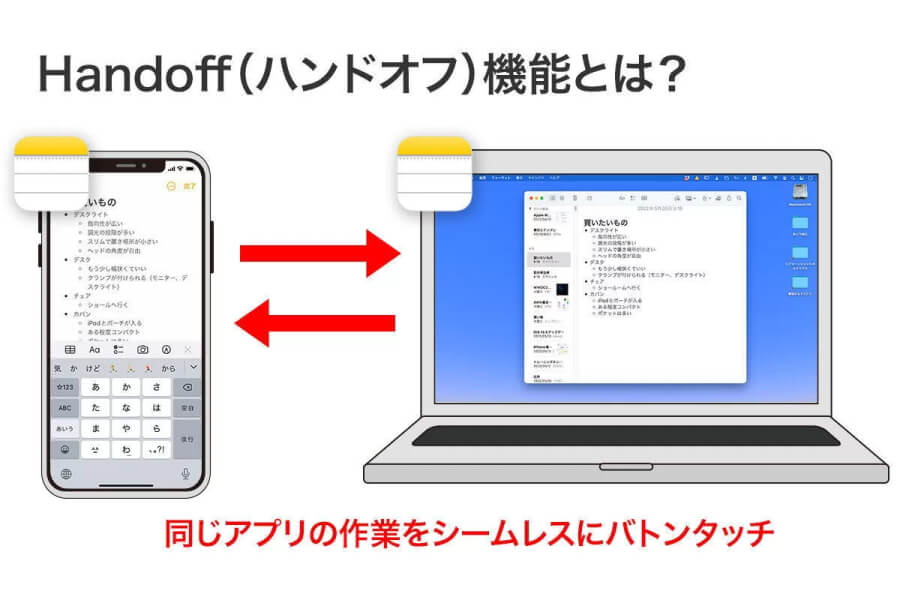
○iPhoneからMac/iPadへ引き継ぐ場合
iPhoneで行っている作業をMacへ引き継ぐには、iPhoneでアプリを開いたままMacに近づけ、Dockに表示されたアイコンをクリックします。
○Mac/iPadからiPhoneへ引き継ぐ場合
Macで行っている作業をiPhoneへ引き継ぐには、Macでアプリを開いたままiPhoneのAppスイッチャー画面(アプリを切り替える画面)を表示させます。
Appスイッチャーを表示させるには、Face IDモデルなら画面下端から上へスワイプ&ストップ、Touch IDモデル(ホームボタンがあるモデル)ならホームボタンを2回クリックしまう。
○Handoff機能が使えない時は…
上記の手順でHandoff機能が使えない場合は、下記の2点を確認してみましょう。
○1)Apple IDのログイン状態を確認する
Handoffが機能するのは、同じApple IDでiCloudにログインしているデバイス間に限られます。ログインの状態を確認しましょう。
○2)「Handoff」の使用許可を確認する
Handoff(ハンドオフ)機能を使用する前(初回のみ)に、下記の項目がオンになっていることを確認しましょう!(^▽^)o
こちらの記事は、イラスト付きで詳しく解説されていますので、気になる方はぜひ!ご覧になって頂けたらと思います!\(^o^)/
詳しくは、下記のリンクからご確認頂けたらと思います!ヾ(≧▽≦)ノ
出典:マイナビニュース「シームレスな作業ができる「Handoff」の活用法」
また、iPhoneの事で何かお困りの事がございましたら、何なりとお気軽に岡山でiPhone修理と言えば!クイックフィックス岡山富田店へご相談下さいませ!(^_^)/
またのご来店を スタッフ一同 心よりお待ち申しあげております!!(#^_^#)v



 086-201-6088
086-201-6088